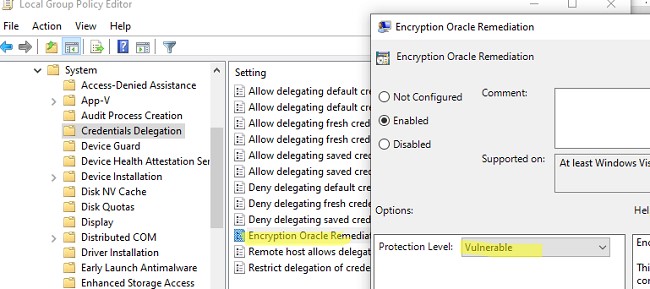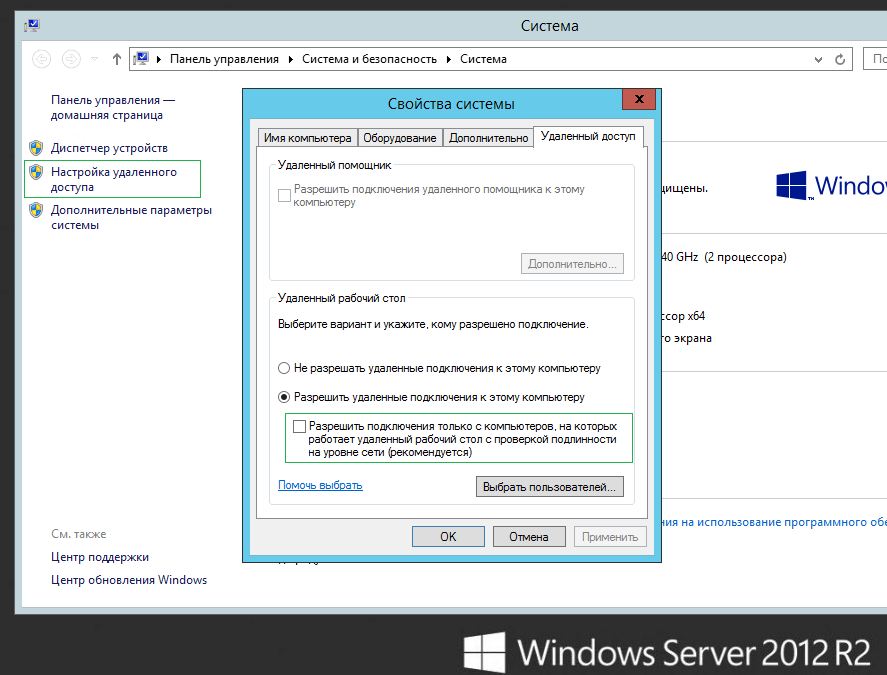При подключении к рабочему столу удаленного компьютера с помощью встроенного RDP клиента (mstsc.exe) может появится ошибка:
Произошла ошибка проверки подлинности. Указанная функция не поддерживается.
An authentication error has occurred. The function requested is not supported.

Данная ошибка связана с тем, что Windows по-умолчанию блокирует RDP подключения к удаленным компьютерам, на которых используется уязвимая версия протокола CredSSP (CVE-2018-0886). Протокол CredSSP (Credential Security Support Provider) используется для пре-аутентификации пользователей, когда для RDP доступа включен протокол NLA (Network Level Authentication / Проверка подлинности на уровне сети). Microsoft выпустило обновление для уязвимости CredSSP в 2018 г (https://support.microsoft.com/en-us/topic/credssp-updates-for-cve-2018-0886-5cbf9e5f-dc6d-744f-9e97-7ba400d6d3ea), но какой-то причине это обновление не установлено на удаленном хосте, к которому вы пытаетесь подключиться.
Как исправить ошибку проверки подлинности RDP?
Что нужно сделать, чтобы исправить ошибку и подключиться к вашему RDP/RDS серверу?
-
- (Рекомендованный способ) Самый правильный способ решения проблемы – установить последние кумулятивные обновлений безопасности Windows на удаленном компьютере/сервере, к которому вы подключаетесь по RDP. Скорее всего этот компьютер был недавно развернут из старого образа, или на нем отключено служба обновлений Windows. Проверьте последнюю дату установки обновлений Windows с помощью модуля PSWindowsUpdate или командой:
gwmi win32_quickfixengineering |sort installedon -desc
Обновления можно получить автоматически через Windows Update, или вы можете скачать и установить обновления Windows вручную. Нужно установить любое кумулятивное обновления для вашей версии Windows, выпущенное после 2019 года;
- (Не рекомендуется) Временный способ 1. Вы временно разрешить подключение к RDP серверам с небезопасной версией CredSSP на своем компьютере (клиенте). Для этого нужно изменить ключ реестра AllowEncryptionOracle командой:
REG ADD
HKLM\SOFTWARE\Microsoft\Windows\CurrentVersion\Policies\System\CredSSP\Parameters /v AllowEncryptionOracle /t REG_DWORD /d 2
или можно изменить настройки локальной политики Encryption Oracle Remediation / Исправление уязвимости шифрующего оракула), установив ее значение = Vulnerable / Оставить уязвимость (см. описание в статье Ошибка RDP подключения: CredSSP encryption oracle remediation).Это позволит вам подключиться к удаленному серверу по RDP и установить последние обновления безопасности (способ 1). После обновления сервера отключите политику или измените значение ключа AllowEncryptionOracle на 0 :
REG ADD HKLM\SOFTWARE\Microsoft\Windows\CurrentVersion\Policies\System\CredSSP\Parameters /v AllowEncryptionOracle /t REG_DWORD /d 0
- (Не рекомендуется) Временный способ 2. Можно отключить проверку подлинности на уровне сети (NLA) на стороне RDP сервера (описано ниже).
- (Рекомендованный способ) Самый правильный способ решения проблемы – установить последние кумулятивные обновлений безопасности Windows на удаленном компьютере/сервере, к которому вы подключаетесь по RDP. Скорее всего этот компьютер был недавно развернут из старого образа, или на нем отключено служба обновлений Windows. Проверьте последнюю дату установки обновлений Windows с помощью модуля PSWindowsUpdate или командой:
Отключить проверку подлинности уровня сети (NLA) для RDP в Windows
Если на стороне RDP сервера, которому вы подключаетесь, включен NLA, это означает что для преаутентификации RDP пользователей используется протокол CredSPP.
Вы можете отключить Network Level Authentication в свойствах системы (SystemPropertiesRemote.exe) на вкладке Удаленный доступ (Remote), сняв галку «Разрешить подключения только с компьютеров, на которых работает удаленный рабочий стол с проверкой подлинности на уровне сети / Allow connection only from computers running Remote Desktop with Network Level Authentication (recommended)».

В Windows 7 эта опция называется по-другому. На вкладке Удаленный доступ нужно выбрать опцию «Разрешить подключения от компьютеров с любой версией удаленного рабочего стола (опасный) / Allow connections from computers running any version of Remote Desktop (less secure)».
Также можно отключить проверку подлинности на уровне сети (NLA) с помощью редактора локальной групповой политики.
Для этого перейдите в разделе Конфигурация компьютера –> Административные шаблоны –> Компоненты Windows –> Службы удаленных рабочих столов – Узел сеансов удаленных рабочих столов –> Безопасность (Computer Configuration –> Administrative Templates –> Windows Components –> Remote Desktop Services – Remote Desktop Session Host –> Security), отключите политику Требовать проверку подлинности пользователя для удаленных подключений путем проверки подлинности на уровне сети (Require user authentication for remote connections by using Network Level Authentication).

Также нужно в политике «Требовать использования специального уровня безопасности для удаленных подключений по протоколу RDP» (Require use of specific security layer for remote (RDP) connections) выбрать уровень безопасности (Security Layer) — RDP.
Для применения новых настроек RDP нужно обновить настройки групповых политик (
gpupdate /force
) или перезагрузить компьютер. После этого вы должны успешно подключиться к удаленному рабочему столу сервера.
8 мая 2018 г. Microsoft выпустило обновление, которое предотвращает удаленное выполнение кода с помощью уязвимости в протоколе CreedSSP.
После установки данного обновление пользователи не могут подключиться к удаленным ресурсам посредством RDP или RemoteApp. При подключении происходит такая ошибка:

Рисунок 1 – Ошибка проверки подлинности RDP
Появление ошибки обусловлено установкой данных обновлений безопасности:
- Windows Server 2016 — обновление KB4103723
- Windows 10 1609 — обновление KB4103723
- Windows 10 1703 — обновление KB4103731
- Windows 10 1709 — обновление KB4103727
- Windows 10 1803 — обновление KB4103721
- Windows 7 / Windows Server 2008 R2 — обновление KB4103718
- Windows 8.1 / Windows Server 2012 R2 — обновление KB4103725
В данной статье мы рассмотрим варианты исправления данной ошибки.
Вариант №1: Убираем проверку подлинности.
Заходим в свойства компьютера, переходим на вкладку Удаленный доступ и снимаем галку с чекбокса.
Рисунок 2 – Проверка подлинности
Вариант №2 (рекомендуемый): Обновление клиентских и серверных ОС.
Устанавливаем специально выпущенные патчи обновления, которые закрыли уязвимость в RDP-клиенте. Данные обновления можно посмотреть на сайте Microsoft. После установки данного обновления, мы обновляем CredSSP.
Вариант №3: Через групповые политики.
Локально заходим в групповые политики устройства, к которому пытаемся подключиться. Для того чтобы открыть редактор групповых политик выполним следующее действие: Нажимаете Win+R, а затем введите gpedit.msc. Переходите по данному пути: Конфигурация компьютера > Административные шаблоны > Система > Передача учетных данных > Защита от атак с использованием криптографического оракула.
В свойствах данной политики выбираем пункт Включено и ниже в параметрах выбираем уровень защиты Оставить уязвимость.
После того, как данные действия выполнены, необходимо зайти в командную строку от имени администратора и выполнить данную команду:
Вариант №4. Редактирование реестра.
Локально заходим на устройство, к которому пытаемся подключиться и нажимаем Win+R. Вводим regedit. После того, как откроется редактор реестра идем по следующему пути:
HKLMSoftwareMicrosoftWindowsCurrentVersionPoliciesSystemCredSSPParameters
Затем находим параметр AllowEncryptionOracle, открываем его и ставим значение 2.
После выполнения данных действий с реестром выполняем перезагрузку устройства.
Нужна помощь в настройке RDP-подключений? Обращайтесь к нам!
В этой статье расскажем, как исправить ошибку проверки подлинности при подключении к удаленному рабочему столу через RDP. Эта ошибка возникает, когда используется уязвимая версия протокола CredSSP.
Приобрести оригинальные ключи активации Windows всегда можно у нас в каталоге от 1099 ₽
При подключении к рабочему столу удаленного компьютера с помощью встроенного RDP клиента (mstsc.exe) может появиться ошибка:
Произошла ошибка при проверке подлинности. Указанная функция не поддерживается
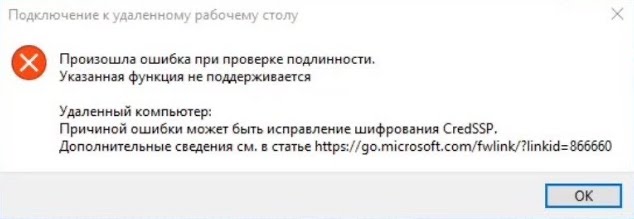
Причина ошибки проверки подлинности RDP
Эта ошибка связана с тем, что Windows по умолчанию блокирует RDP подключения к удаленным компьютерам, на которых используется уязвимая версия протокола CredSSP (CVE-2018-0886). Протокол CredSSP (Credential Security Support Provider) используется для пре-аутентификации пользователей, когда для RDP доступа включен протокол NLA (Network Level Authentication). Microsoft выпустила обновление для устранения уязвимости CredSSP в 2018 году, однако если это обновление не установлено на удаленном хосте, вы можете столкнуться с этой ошибкой.
Как исправить ошибку проверки подлинности RDP?
Чтобы исправить ошибку и подключиться к вашему RDP серверу, воспользуйтесь одним из следующих способов:
Рекомендованный способ:
1. Установите последние кумулятивные обновления безопасности Windows на удаленном компьютере или сервере, к которому вы подключаетесь по RDP. Вероятно, этот компьютер недавно был развернут из старого образа или на нем отключена служба обновлений Windows.
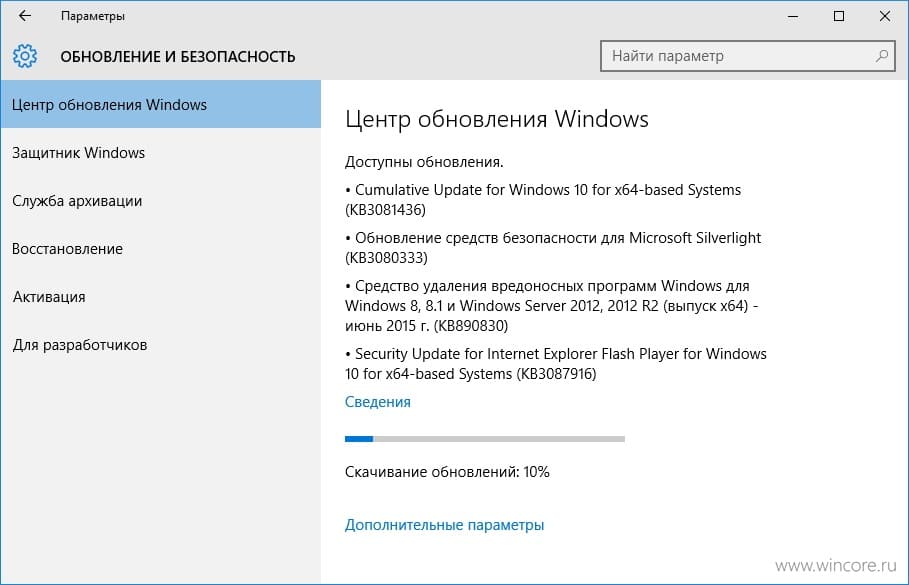
2. Проверьте дату последней установки обновлений Windows с помощью модуля PSWindowsUpdate или команды:
gwmi win32_quickfixengineering | sort installedon -desc

3. Обновления можно получить через Windows Update или скачать и установить вручную. Необходимо установить любое кумулятивное обновление, выпущенное после 2019 года.
Не рекомендуется — временный способ 1:
— Разрешите подключение к RDP серверам с небезопасной версией CredSSP на своем компьютере (клиенте), изменив ключ реестра AllowEncryptionOracle командой:
REG ADD HKLM\SOFTWARE\Microsoft\Windows\CurrentVersion\Policies\System\CredSSP\Parameters /v AllowEncryptionOracle /t REG_DWORD /d 2
— Либо можно изменить настройки локальной политики Encryption Oracle Remediation, установив значение на Vulnerable.
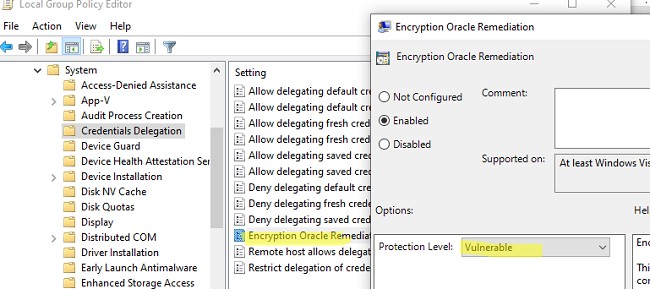
— После успешного подключения и обновления сервера отключите политику или измените значение ключа AllowEncryptionOracle на 0:
REG ADD HKLM\SOFTWARE\Microsoft\Windows\CurrentVersion\Policies\System\CredSSP\Parameters /v AllowEncryptionOracle /t REG_DWORD /d 0
Не рекомендуется — временный способ 2:
— Отключите проверку подлинности на уровне сети (NLA) на стороне RDP сервера.
Отключение проверки подлинности уровня сети (NLA) для RDP
Если на стороне RDP сервера включен NLA, для преаутентификации пользователей используется протокол CredSSP. Вы можете отключить Network Level Authentication в свойствах системы (SystemPropertiesRemote.exe) на вкладке Удаленный доступ (Remote), сняв галочку «Разрешить подключения только с компьютеров, на которых работает удаленный рабочий стол с проверкой подлинности на уровне сети».

В Windows 7 эта опция называется по-другому: «Разрешить подключения от компьютеров с любой версией удаленного рабочего стола (опасный)».
Также можно отключить проверку подлинности на уровне сети (NLA) с помощью редактора локальной групповой политики:
— Перейдите в раздел Конфигурация компьютера –> Административные шаблоны –> Компоненты Windows –> Службы удаленных рабочих столов – Узел сеансов удаленных рабочих столов –> Безопасность (Computer Configuration –> Administrative Templates –> Windows Components –> Remote Desktop Services – Remote Desktop Session Host –> Security).
Отключите политику «Требовать проверку подлинности пользователя для удаленных подключений путем проверки подлинности на уровне сети» (Require user authentication for remote connections by using Network Level Authentication).
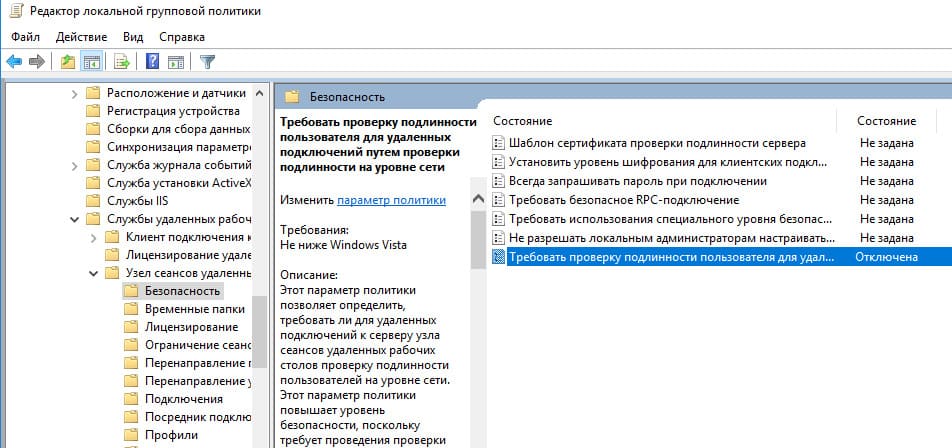
Также необходимо в политике «Требовать использования специального уровня безопасности для удаленных подключений по протоколу RDP» (Require use of specific security layer for remote (RDP) connections) выбрать уровень безопасности (Security Layer) — RDP.
Для применения новых настроек RDP обновите настройки групповых политик
gpupdate /force
Или перезагрузите компьютер. После этого вы сможете успешно подключиться к удаленному рабочему столу сервера.
Лицензионный ключ активации Windows от
Информация об уязвимости в провайдере безопасности CredSSP ОС Windows была опубликована 13.03.2018 в документе CVE-2018-0886 | CredSSP Remote Code Execution Vulnerability. В этом документе можно найти ссылки на обновления безопасности, которые были выпущены для закрытия этой уязвимости. Выпущенные обновления относятся к механизмам CredSSP, как в клиентских, так и в серверных ОС Windows. При этом неправильная последовательность развёртывания обновлений, касающихся CredSSP, может привести к неожиданным последствиям.
Например, если перечисленные в документе мартовские обновления не были установлены на стороне сервера служб удалённых рабочих столов (Remote Desktop Services\RDS), но при этом на клиентских Windows-системах разворачивается выпущенное 08.05.2018 кумулятивное обновление (Monthly Rollup), получится так, что клиенты больше не смогут подключиться к RDS-серверу, получив ошибку проверки подлинности с отсылкой на исправление безопасности CredSSP:
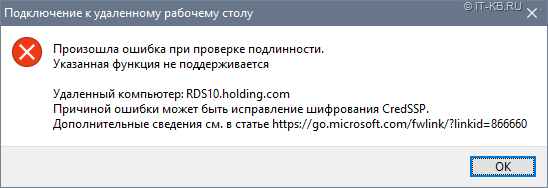
Это связано с тем, что майские обновления приводят к форсированному применению более высокого уровня безопасности CredSSP для исключения возможности эксплуатации ранее обнаруженной уязвимости. Из информации о ревизиях CVE-2018-0886:
Microsoft is releasing new Windows security updates to address this CVE on May 8, 2018. The updates released in March did not enforce the new version of the Credential Security Support Provider protocol. These security updates do make the new version mandatory. For more information see "CredSSP updates for CVE-2018-0886" located at https://support.microsoft.com/en-us/help/4093492.
Более подробную информацию о вносимых в систему изменениях и вариантах использования режимов работы CredSSP можно получить из статьи KB4093492 — CredSSP updates for CVE-2018-0886.
Помимо служб RDS, замечено, что отсутствие обновления для CredSSP на стороне серверов виртуализации Hyper-V также может привести к невозможности подключения к консолям виртуальных машин при попытке доступа с обновлённых клиентских систем через консоли управления Hyper-V Manager или SCVMM.
Учитывая то обстоятельство, что патченный клиент не сможет подключаться к непатченному серверу, важно соблюсти корректную последовательность развёртывания обновлений из службы Windows Update/WSUS, описанных в CVE-2018-0886. То есть, сначала планируем и разворачиваем обновления безопасности на стороне серверов RDS, а затем разворачиваем обновления на стороне клиентских Windows-систем.
Если же вы уже развернули обновления на клиентские компьютеры, предварительно не обновив серверы, и нарвались на ситуацию, когда клиенты массово не могут подключиться к серверам RDS, то для возобновления работы серверов RDS вам может помочь централизованное ослабление уровня безопасности CredSSP на клиентских компьютерах через доменные групповые политики Active Directory. Для этого в редакторе доменных групповых политик Group Policy Management откроем политику, отвечающую за настройку клиентских компьютеров и в разделе Computer Configuration > Administrative Templates > System > Credentials Delegation найдём и включим параметр «Encryption Oracle Remediation«
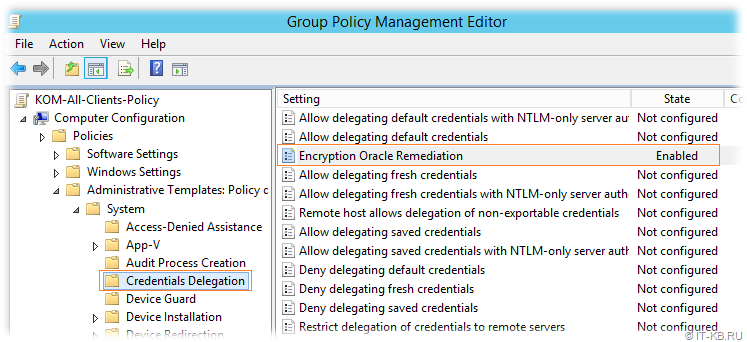
Обратите внимание на то, что данный параметр групповой политики будет доступен только в том, случае если в ADMX-шаблоны групповых политик в центральном доменном хранилище были обновлены до актуальной версии, доступной для загрузки по ссылке: Administrative Templates (.admx) for Windows 10 April 2018 Update (1803).
Возможные варианты применения данного параметра групповых политик описан в выше упомянутой статье KB4093492 — CredSSP updates for CVE-2018-0886. Там же приводится информация по изменяемому данной политикой параметру системного реестра Windows (эта информация может оказаться полезной для пользователей вне домена).
Для того, чтобы ослабить уровень безопасности CredSSP, позволив тем самым подключаться патченным клиентам к непатченным серверам, потребуется установить значение параметра Protection Level равным Vulnerable.
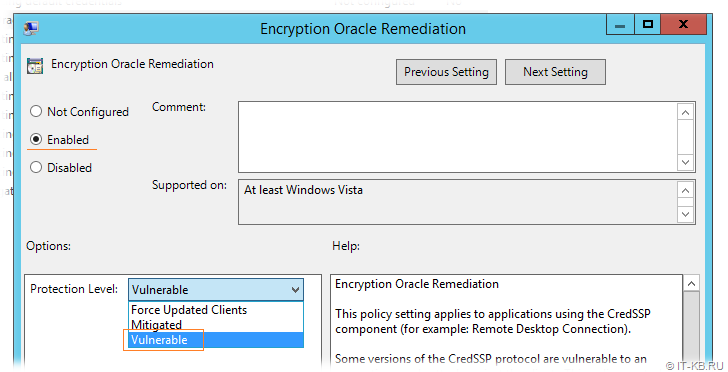
После этого дожидаемся применения групповых политик на клиентских ПК, либо форсировано выполняем команду gpupdate. В результате на клиентскую машину «прилетит» новый параметр реестра:
Windows Registry Editor Version 5.00
[HKEY_LOCAL_MACHINE\SOFTWARE\Microsoft\Windows\CurrentVersion\Policies\System\CredSSP\Parameters]
"AllowEncryptionOracle"=dword:00000002
В статье KB4093492 отмечено, что для вступления изменений в силу требуется перезагрузка системы, но имеющаяся у меня под руками подопытная клиентская ОС Windows 10 1703 (с установленным патчем CredSSP) без перезагрузки начала успешно подключаться к непатченным серверам RDS, на которые ранее подключиться не могла.
Майские обновления СredSSP предполагают использование режима работы, тождественного установленному значению Mitigated. Это значит что, после того, как на все RDS-серверы будут установлены обновления из статьи CVE-2018-0886, значение параметра «Encryption Oracle Remediation» в групповых политиках желательно либо перевести в режим Mitigated, либо отключить и оставить ненастроенным.
Автор: АлександрОпубликовано: 09 мая, 2018
Недавно была обнаружена уязвимость протоколе CredSSP под кодом CVE-2018-0886. CredSSP используется для авторизации пользователей при подключении с помощью RDP. Этот метод подключения используется в Windows Server по умолчанию.
Microsoft с 8-го мая начинает блокировки при подключении к RDP, если ваш сервер не был обновлен. Также могут быть проблемы при подключении, если не обновлена и ваша клиентская операционная система. Таким образом вам необходимо заблаговременно обновить и ваш сервер с операционной системой Windows Server, также вашу операционную систему Windows.
Напоминаем: на всех услугах и тарифах мы предоставляем сервера с лицензионной ОС Windows Server, последнее обновление баз Windows Update от 28 апреля 2018 года.
Текст ошибки:
Произошла ошибка при проверке подлинности.
Указанная функция не поддерживается.
Причиной ошибки может быть исправление шифрования CredSSP.
Внимание: изменять параметр в реестре необходимо только после обновления локального комьютера, с которого выполняете подключение, и удалённого VPS сервера mClouds.ru к которому произвоидтся подключение. Если патч не будет установлен на одном из хостов (не важно на клиенте или на сервере), то подключение не будет выполнено.
Временное решение проблемы — Отключение проверки подлинности на уровне сети:
- Компьютер — Свойства — Настройка удалённого доступа
- Убрать галочку с «Разрешить подключения только с компьютеров, на которых работает удалённый рабочий стол с проверкой подлинности на уровне сети«.
Шаги по исправлению ошибки с протоколом CredSSP:
- Установка обновлений для клиентской и серверной ОС Windows.
- Windows Server 2016 — 4103723
- Windows Server 2012 R2 — 4103715
- Windows Server 2008 R2 SP1 — 4103712
- Список обновлений для домашних лицензий Windows указан на сайте Microsoft
- Обязательная перезагрузка операционной системы
- Внимание: данные опции возможно установить только после установки патчей и перезагрузки ОС!
- Воспользуйтесь первым или вторым вариантом, сделая изменения по первому варианту, вам не требуется производить изменения и по второму варианту.
- В реестре по пути HKLM\Software\Microsoft\Windows\CurrentVersion\Policies\System\CredSSP\Parameters установить значение AllowEncryptionOracle на 1 – Исправлено (Mitigated)
-
Для русскоязычной версии ОС ветка в настройках локальных политик безопасности:
Конфигурация компьютера -> Административные шаблоны -> Система -> Параметры учетных данных
Для Англоязычная версия ОС ветка в настройках политик безопасности:
ComputerConfiguration -> AdministrativeTemplates -> System -> CredentialsDelegation
Изменить параметры ключа «Encryption Oracle Remediation»: установить значения Принудительное
- Воспользуйтесь первым или вторым вариантом, сделая изменения по первому варианту, вам не требуется производить изменения и по второму варианту.
Клиентам mClouds.ru: вы можете обратиться в службу технической поддержки и они выполнят конфигурацию со стороны виртуального сервера на базе Windows Server, требуется создать тикет в системе по адресу my.mclouds.ru и указать логин и пароль от учётной записи с правами администратора.
Наш телеграм-канал
Пишем про облака, кейсы, вебинары
Подписаться